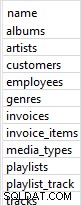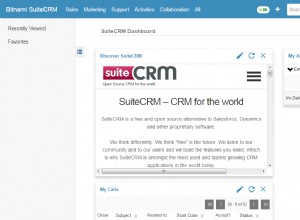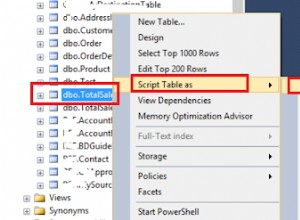Oracle JDeveloper dan Oracle Database menyediakan lingkungan integral untuk mengelola database, termasuk membuat tabel database. Dalam dua tutorial pertama, “Menggunakan Oracle JDeveloper 12c dengan Oracle Database, Bagian 1,” kami membuat koneksi database ke Oracle Database di JDeveloper, membuat tabel database, dan menambahkan data tabel. Dalam tutorial lanjutan ini, kita akan membuat kueri tabel database dan mendiskusikan beberapa fitur terkait kueri. Tutorial ini memiliki bagian berikut:
- Meminta Tabel
- Menampilkan Tampilan Rekaman Tunggal
- Menghitung Baris dalam Hasil Kueri
- Menemukan dan Menyoroti Data
- Mengekspor Hasil Kueri
- Menjalankan SQL*Plus
- Menjatuhkan Meja
- Kesimpulan
Meminta Tabel
Untuk membuat kueri tabel, jalankan pernyataan SQL dalam Lembar Kerja SQL, yang diluncurkan dengan memilih Alat>Database>Lembar Kerja SQL . Tambahkan pernyataan kueri—misalnya, SELECT * FROM WLSLOG —di Lembar Kerja SQL, dan klik Jalankan Pernyataan , seperti yang ditunjukkan pada Gambar 1.
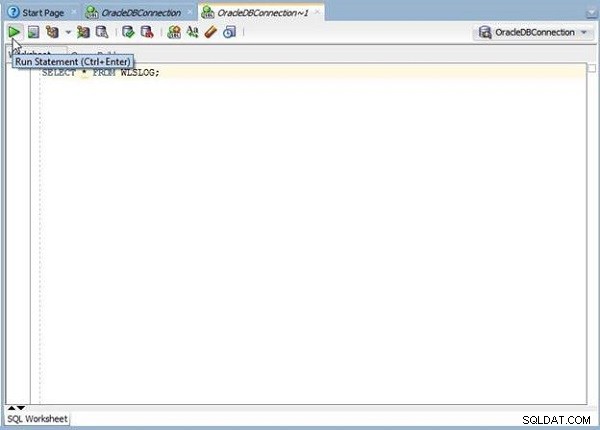
Gambar 1: Menjalankan Pernyataan SQL
Hasil query akan ditampilkan, seperti yang ditunjukkan pada Gambar 2.
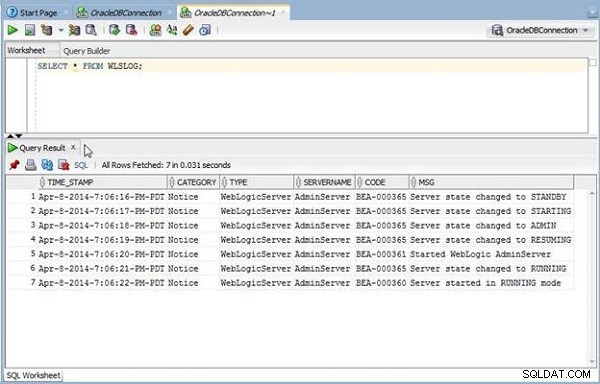
Gambar 2: Hasil Kueri
Menampilkan Tampilan Rekaman Tunggal
Hasil kueri ditampilkan sebagai tabel. Untuk menampilkan satu rekaman data, klik kanan di baris rekaman data dan pilih Tampilan Rekaman Tunggal… , seperti yang ditunjukkan pada Gambar 3.
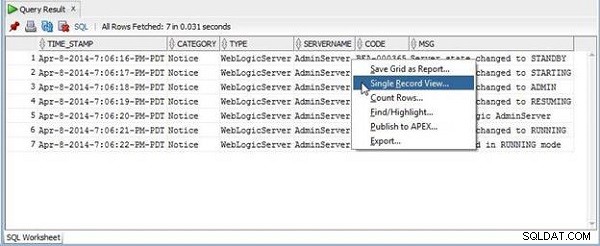
Gambar 3: Tampilan Rekaman Tunggal…
Tampilan Rekaman Tunggal ditampilkan, seperti yang ditunjukkan pada Gambar 4. Dialog tampilan rekaman tunggal menyertakan Berikutnya (>) dan Sebelumnya (<) panah untuk masing-masing menavigasi ke data berikutnya dan sebelumnya.
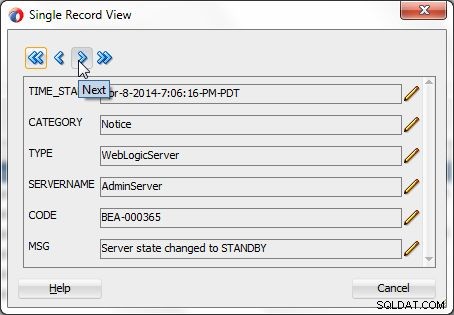
Gambar 4: Tampilan Rekaman Tunggal
Tampilan Rekaman Tunggal juga menyertakan Terakhir (>>) dan Pertama (<<) panah untuk menavigasi ke catatan terakhir dan pertama, seperti yang ditunjukkan pada Gambar 5.
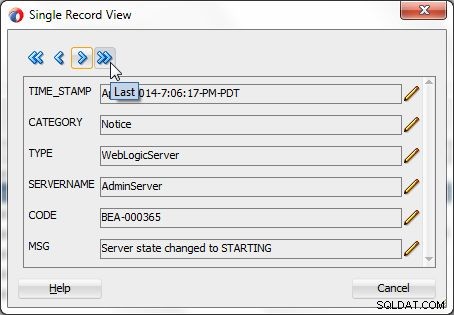
Gambar 5: Menavigasi ke tampilan rekaman terakhir
Tampilan record terakhir akan ditampilkan (lihat Gambar 6).
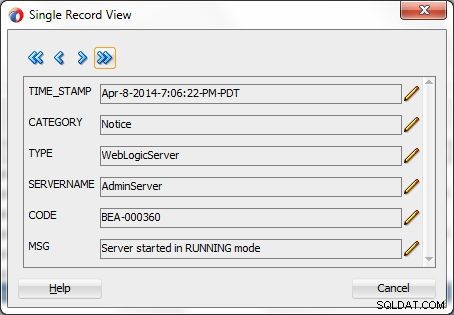
Gambar 6: Tampilan rekaman terakhir
Menghitung Baris dalam Hasil Kueri
Untuk menghitung jumlah baris dalam hasil kueri, klik kanan dan pilih Hitung Baris… , seperti yang ditunjukkan pada Gambar 7.
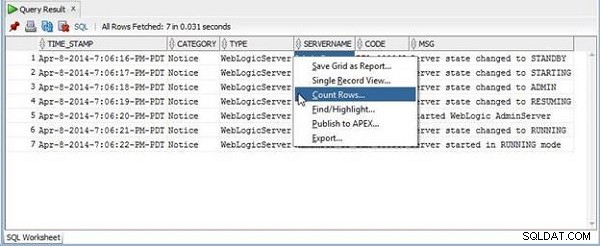
Gambar 7: Hitung Baris…
Jumlah Baris dialog mencantumkan jumlah baris sebagai 7 Baris, seperti yang ditunjukkan pada Gambar 8.
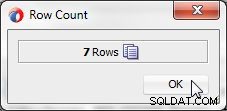
Gambar 8: Jumlah Baris
Menemukan dan Menyoroti Data
Contoh kumpulan hasil kueri yang digunakan hanya memiliki 7 baris; mencari data itu mudah, tetapi jika kumpulan data memiliki beberapa baris, ribuan baris sebagai contoh, menemukan data tertentu menjadi jauh lebih sulit. Untuk menemukan dan menyorot data, klik kanan pada hasil kueri dan pilih Temukan/Sorot… , seperti yang ditunjukkan pada Gambar 9.
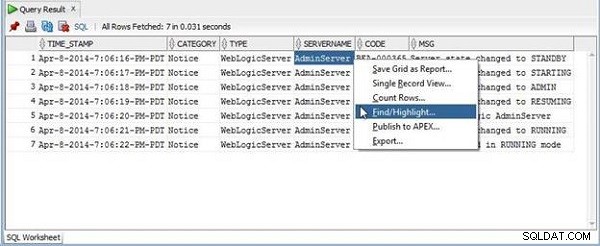
Gambar 9: Temukan/Sorot…
Temukan/Sorot dialog akan ditampilkan, seperti yang ditunjukkan pada Gambar 10. Cari istilah atau frase dalam hasil query. Sebagai contoh, cari “Server state diubah menjadi running” dengan menambahkan frase di kolom pencarian. Beberapa opsi disediakan dari mana Anda akan memilih yang diperlukan, Abaikan Kasus sebagai contoh. Juga, pilih opsi Sorot Baris untuk menyorot baris. Warna yang digunakan dalam menyorot data juga ditampilkan. Posisikan kursor di bidang pencarian dan pilih tombol Enter untuk memulai pencarian &sorot.
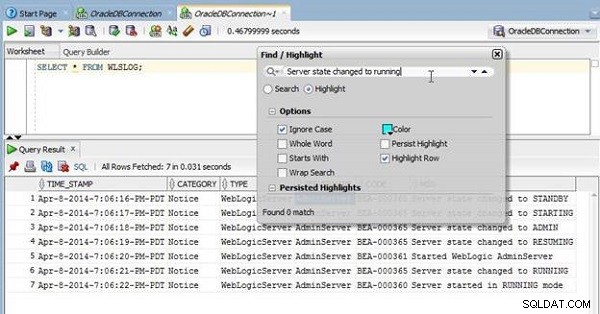
Gambar 10: Temukan/Sorot
Baris data dengan frase pencarian akan disorot (lihat Gambar 11).
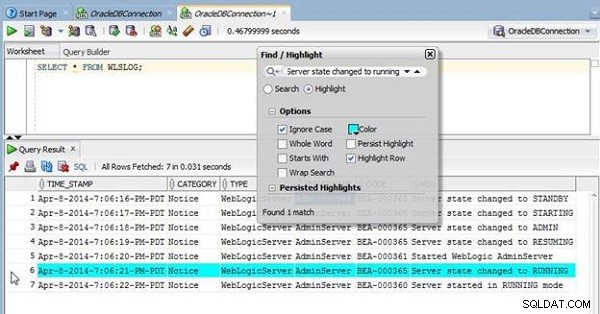
Gambar 11 Baris yang Disorot
Jika dialog Temukan/Soroti ditutup, penyorotan baris/dtk akan dihapus. Alat Temukan/Sorot mencakup opsi untuk mempertahankan penyorotan. Pilih Bertahan Sorotan pilihan, seperti yang ditunjukkan pada Gambar 12.
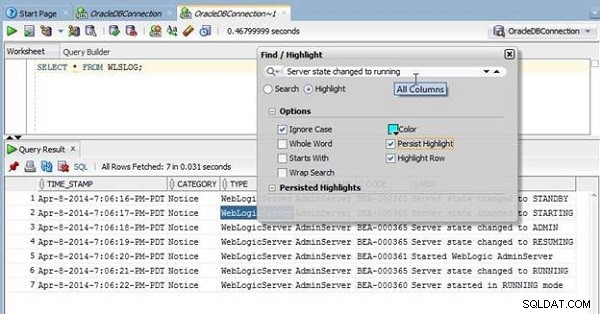
Gambar 12: Pertahankan Opsi Sorotan
Baris data yang menyertakan frasa pencarian akan disorot seperti sebelumnya, seperti yang ditunjukkan pada Gambar 13.
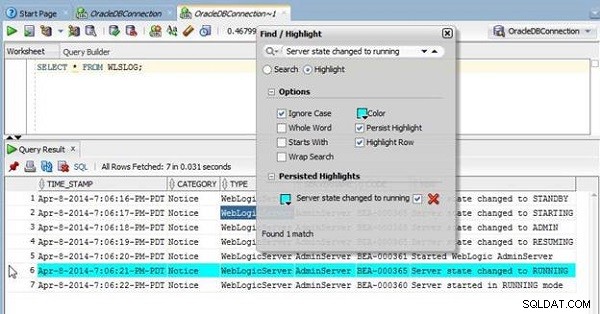
Gambar 13: Hasil Pencarian disorot
Klik x untuk menutup dialog Temukan/Sorot, seperti yang ditunjukkan pada Gambar 14.

Gambar 14: Menutup dialog Temukan/Sorot
Baris yang disorot tetap disorot, seperti yang ditunjukkan pada Gambar 15.
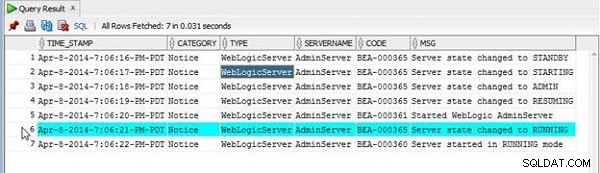
Gambar 15: Baris yang disorot tetap disorot
Untuk menghapus setelan tetap, klik Hapus Setelan Tetap (lihat Gambar 16).
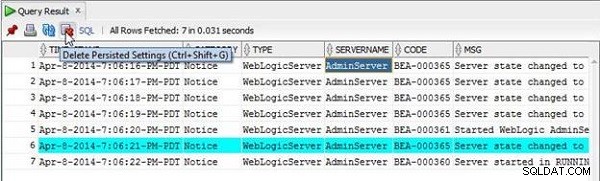
Gambar 16: Hapus Setelan Tetap
Pada dialog konfirmasi, klik OK, seperti yang ditunjukkan pada Gambar 17.
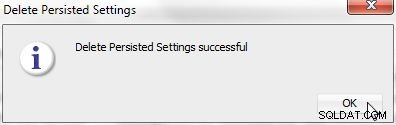
Gambar 17: Hapus dialog Konfirmasi Setelan Tetap
Pengaturan tetap dihapus, seperti yang ditunjukkan pada Gambar 18.
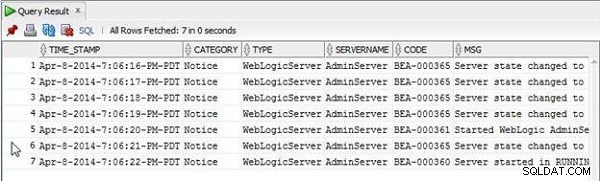
Gambar 18: Setelan tetap dihapus
Mengekspor Hasil Kueri
Di bagian ini, kami akan mengekspor hasil kueri ke beberapa format output yang didukung, termasuk spreadsheet Excel, PDF, HTML, dan CSV. Untuk mengekspor hasil kueri, klik kanan di kisi hasil kueri dan pilih Ekspor… , seperti yang ditunjukkan pada Gambar 19.
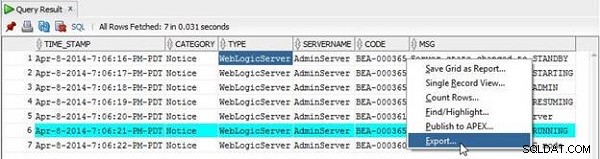
Gambar 19: Ekspor…
Wizard Ekspor diluncurkan, seperti yang ditunjukkan pada Gambar 20. Pilih Format dari drop-down. Pilih Excel 2003+ , sebagai contoh.
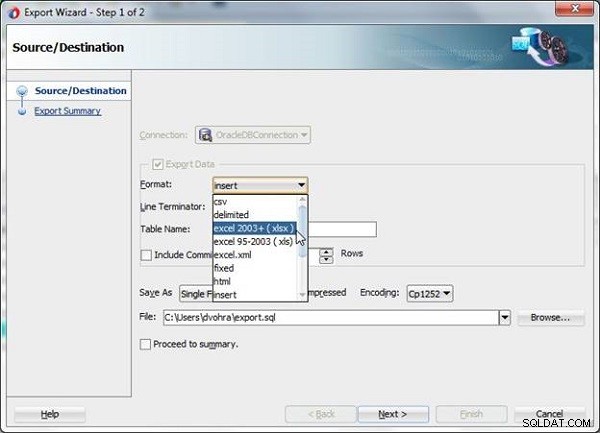
Gambar 20: Memilih Format Output
Selanjutnya, tentukan Nama Lembar Kerja Data (WLSLOG) (lihat Gambar 21). Pilih Simpan Sebagai File Tunggal dan pertahankan Encoding default default . Tentukan keluaran File , dan klik Berikutnya.
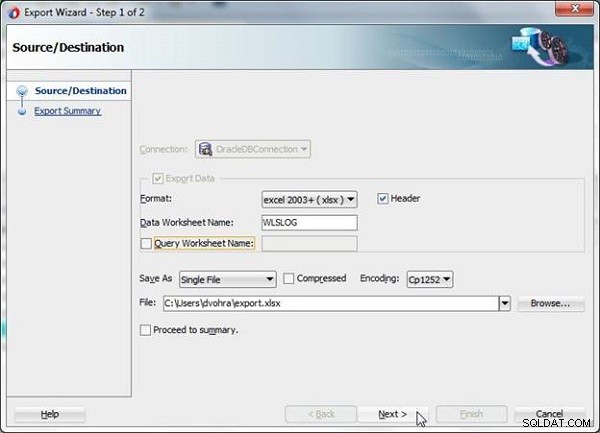
Gambar 21: Mengonfigurasi Sumber/Tujuan
Di Ringkasan, klik Selesai. Spreadsheet Excel akan diekspor. File yang diekspor ditunjukkan pada Gambar 22.

Gambar 22: Spreadsheet Excel yang Diekspor
Hasil kueri dapat diekspor ke excel.xml dengan memilih Format sebagai excel.xml , seperti yang ditunjukkan pada Gambar 23. Klik Next dan selanjutnya klik Finish.
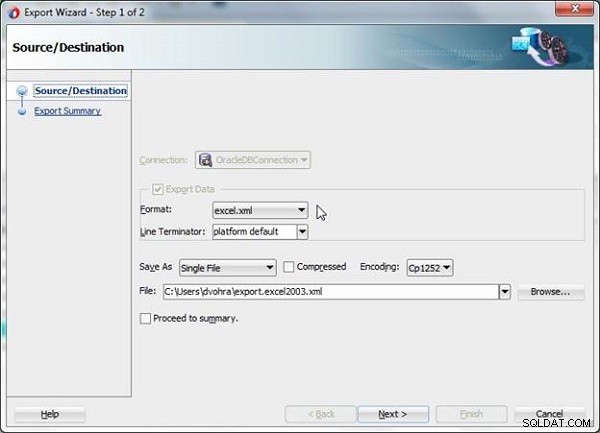
Gambar 23: Mengekspor ke excel.xml
excel.xml file yang diekspor terdaftar:
<?xml version="1.0" encoding="UTF-8"?>
<?mso-application progid="Excel.Sheet"?>
<Workbook xmlns_c="urn:schemas-microsoft-com:office:component:
spreadsheet"
xmlns_html="http://www.w3.org/TR/REC-html40"
xmlns_o="urn:schemas-microsoft-com:office:office"
xmlns_xsi="http://www.w3.org/2001/XMLSchema-instance"
xmlns_x2="http://schemas.microsoft.com/office/excel/2003/xml"
xmlns_ss="urn:schemas-microsoft-com:office:spreadsheet"
xmlns_x="urn:schemas-microsoft-com:office:excel">
<OfficeDocumentSettings >
<Colors>
<Color>
<Index>3</Index>
<RGB>#c0c0c0</RGB>
</Color>
<Color>
<Index>4</Index>
<RGB>#ff0000</RGB>
</Color>
</Colors>
</OfficeDocumentSettings>
<ExcelWorkbook >
<WindowHeight>9000</WindowHeight>
<WindowWidth>13860</WindowWidth>
<WindowTopX>240</WindowTopX>
<WindowTopY>75</WindowTopY>
<ProtectStructure>False</ProtectStructure>
<ProtectWindows>False</ProtectWindows>
</ExcelWorkbook>
<Styles>
<Style ss_ID="Default" ss_Name="Default"/>
<Style ss_ID="Result" ss_Name="Result">
<Font ss_Bold="1" ss_Italic="1" ss_Underline="Single"/>
</Style>
<Style ss_ID="Result2" ss_Name="Result2">
<Font ss_Bold="1" ss_Italic="1" ss_Underline="Single"/>
<NumberFormat ss_Format="Currency"/>
</Style>
<Style ss_ID="Heading" ss_Name="Heading">
<Font ss_Bold="1" ss_Italic="1" ss_Size="16"/>
</Style>
<Style ss_ID="Heading1" ss_Name="Heading1">
<Font ss_Bold="1" ss_Italic="1" ss_Size="16"/>
</Style>
<Style ss_ID="co1"/>
<Style ss_ID="co2"/>
<Style ss_ID="ta1"/>
<Style ss_ID="ce1">
<NumberFormat ss_Format="Short Date"/>
</Style>
<Style ss_ID="ce2">
<NumberFormat ss_Format="General Date"/>
</Style>
<Style ss_ID="ce3">
<NumberFormat ss_Format="General Date"/>
</Style>
<Style ss_ID="ce4">
<NumberFormat ss_Format="Long Time"/>
</Style>
</Styles>
<ss:Worksheet ss_Name="Sheet 1 Name">
<Table ss_StyleID="ta1">
<Row ss_Height="12.384">
<Cell>
<Data ss_Type="String">TIME_STAMP</Data>
</Cell>
<Cell>
<Data ss_Type="String">CATEGORY</Data>
</Cell>
<Cell>
<Data ss_Type="String">TYPE</Data>
</Cell>
<Cell>
<Data ss_Type="String">SERVERNAME</Data>
</Cell>
<Cell>
<Data ss_Type="String">CODE</Data>
</Cell>
<Cell>
<Data ss_Type="String">MSG</Data>
</Cell>
</Row>
<Row>
<Cell>
<Data ss_Type="String">
Apr-8-2014-7:06:16-PM-PDT
</Data>
</Cell>
<Cell>
<Data ss_Type="String">Notice</Data>
</Cell>
<Cell>
<Data ss_Type="String">WebLogicServer</Data>
</Cell>
<Cell>
<Data ss_Type="String">AdminServer</Data>
</Cell>
<Cell>
<Data ss_Type="String">BEA-000365</Data>
</Cell>
<Cell>
<Data ss_Type="String">
Server state changed to STANDBY
</Data>
</Cell>
</Row>
<Row>
<Cell>
<Data ss_Type="String">
Apr-8-2014-7:06:17-PM-PDT
</Data>
</Cell>
<Cell>
<Data ss_Type="String">Notice</Data>
</Cell>
<Cell>
<Data ss_Type="String">WebLogicServer</Data>
</Cell>
<Cell>
<Data ss_Type="String">AdminServer</Data>
</Cell>
<Cell>
<Data ss_Type="String">BEA-000365</Data>
</Cell>
<Cell>
<Data ss_Type="String">
Server state changed to STARTING
</Data>
</Cell>
</Row>
<Row>
<Cell>
<Data ss_Type="String">
Apr-8-2014-7:06:18-PM-PDT
</Data>
</Cell>
<Cell>
<Data ss_Type="String">Notice</Data>
</Cell>
<Cell>
<Data ss_Type="String">WebLogicServer</Data>
</Cell>
<Cell>
<Data ss_Type="String">AdminServer</Data>
</Cell>
<Cell>
<Data ss_Type="String">BEA-000365</Data>
</Cell>
<Cell>
<Data ss_Type="String">
Server state changed to ADMIN
</Data>
</Cell>
</Row>
<Row>
<Cell>
<Data ss_Type="String">
Apr-8-2014-7:06:19-PM-PDT
</Data>
</Cell>
<Cell>
<Data ss_Type="String">Notice</Data>
</Cell>
<Cell>
<Data ss_Type="String">WebLogicServer</Data>
</Cell>
<Cell>
<Data ss_Type="String">AdminServer</Data>
</Cell>
<Cell>
<Data ss_Type="String">BEA-000365</Data>
</Cell>
<Cell>
<Data ss_Type="String">
Server state changed to RESUMING
</Data>
</Cell>
</Row>
<Row>
<Cell>
<Data ss_Type="String">
Apr-8-2014-7:06:20-PM-PDT
</Data>
</Cell>
<Cell>
<Data ss_Type="String">Notice</Data>
</Cell>
<Cell>
<Data ss_Type="String">WebLogicServer</Data>
</Cell>
<Cell>
<Data ss_Type="String">AdminServer</Data>
</Cell>
<Cell>
<Data ss_Type="String">BEA-000361</Data>
</Cell>
<Cell>
<Data ss_Type="String">
Started WebLogic AdminServer
</Data>
</Cell>
</Row>
<Row>
<Cell>
<Data ss_Type="String">
Apr-8-2014-7:06:21-PM-PDT
</Data>
</Cell>
<Cell>
<Data ss_Type="String">Notice</Data>
</Cell>
<Cell>
<Data ss_Type="String">WebLogicServer</Data>
</Cell>
<Cell>
<Data ss_Type="String">AdminServer</Data>
</Cell>
<Cell>
<Data ss_Type="String">BEA-000365</Data>
</Cell>
<Cell>
<Data ss_Type="String">
Server state changed to RUNNING
</Data>
</Cell>
</Row>
<Row>
<Cell>
<Data ss_Type="String">
Apr-8-2014-7:06:22-PM-PDT
</Data>
</Cell>
<Cell>
<Data ss_Type="String">Notice</Data>
</Cell>
<Cell>
<Data ss_Type="String">WebLogicServer</Data>
</Cell>
<Cell>
<Data ss_Type="String">AdminServer</Data>
</Cell>
<Cell>
<Data ss_Type="String">BEA-000360</Data>
</Cell>
<Cell>
<Data ss_Type="String">
Server started in RUNNING mode
</Data>
</Cell>
</Row>
</Table>
<x:WorksheetOptions/>
</ss:Worksheet>
</Workbook>
Untuk mengekspor ke HTML, pilih Format sebagai html , seperti yang ditunjukkan pada Gambar 24. Klik Berikutnya dan selanjutnya Selesai.
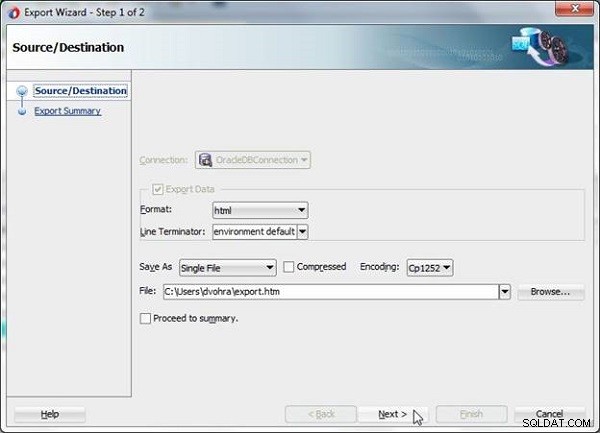
Gambar 24: Mengekspor ke HTML
File HTML yang diekspor ditunjukkan pada Gambar 25.
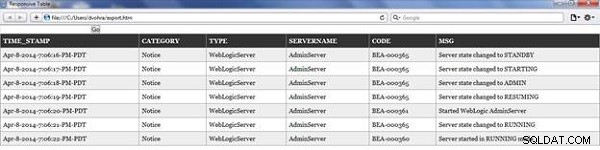
Gambar 25: HTML yang diekspor
Untuk mengekspor ke file PDF, pilih Format sebagai pdf (lihat Gambar 26).
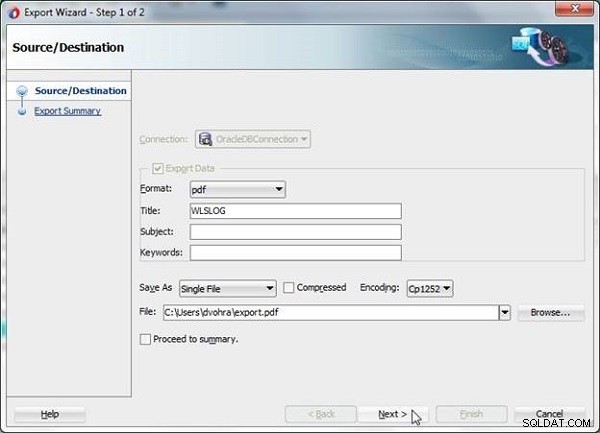
Gambar 26: Mengekspor ke PDF
PDF yang diekspor ke ditunjukkan pada Gambar 27.

Gambar 27: PDF diekspor
PDF diekspor sebagai dua file; file 2 PDF ditunjukkan pada Gambar 28.
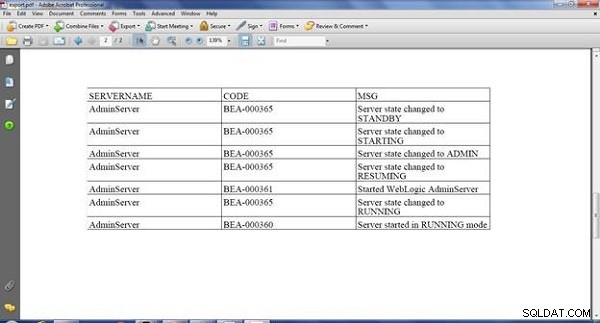
Gambar 28: 2 File PDF
Menjalankan SQL*Plus
Alat SQL*Plus dapat diluncurkan dari JDeveloper dengan memilih Tools>Database>SQL*Plus , seperti yang ditunjukkan pada Gambar 29.
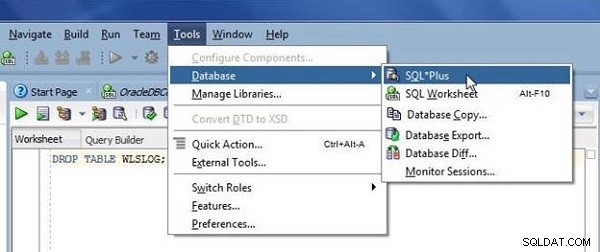
Gambar 29: Alat>Database>SQL*Plus
Dalam dialog Lokasi SQL*Plus, klik Jelajahi untuk memilih sqlplus.exe aplikasi, seperti yang ditunjukkan pada Gambar 30.
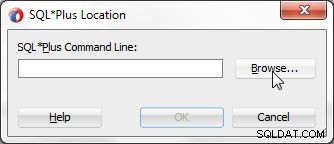
Gambar 30: Memilih SQL*Plus Lokasi
Di Buka dialog, pilih aplikasi sqlplus.exe. Dengan sqlplus.exe dipilih, klik OK di SQL*Plus Location dialog (lihat Gambar 31).
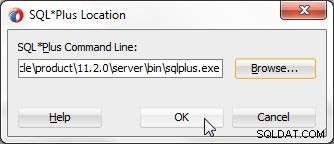
Gambar 31: Dialog Lokasi SQL*Plus>OK
Alat SQL*Plus diluncurkan, seperti yang ditunjukkan pada Gambar 32.
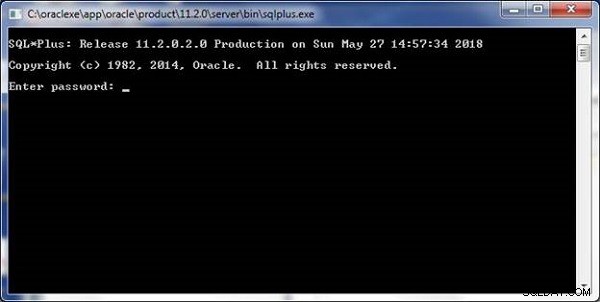
Gambar 32: SQL*Plus Alat
Tentukan kata sandi untuk masuk ke SQL*Plus. Prompt perintah SQL akan ditampilkan, seperti yang ditunjukkan pada Gambar 33.
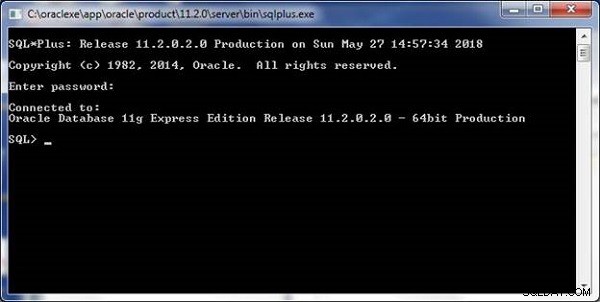
Gambar 33: Prompt Perintah SQL
Jalankan pernyataan SQL*Plus, seperti DESC SYS.WLSLOG , untuk menampilkan deskripsi tabel, seperti yang ditunjukkan pada Gambar 34.
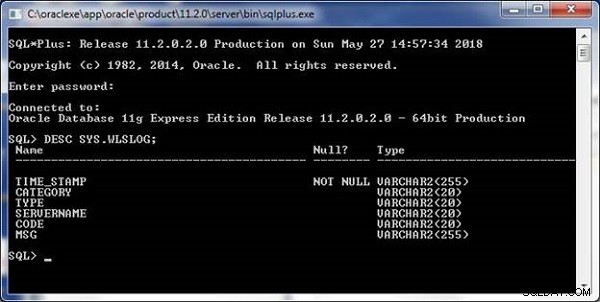
Gambar 34: Deskripsi tabel daftar
Menjatuhkan Meja
Untuk menjatuhkan tabel, jalankan DROP Tabel pernyataan dalam Lembar Kerja SQL, seperti yang ditunjukkan pada Gambar 35.
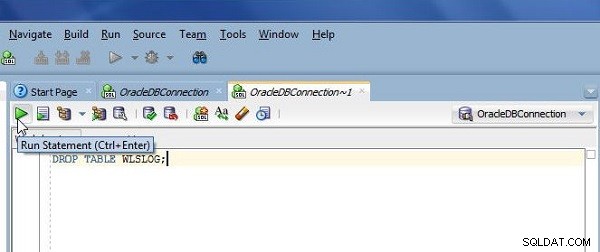
Gambar 35: Menjalankan Pernyataan Tabel DROP
Klik kanan Tabel di Sumber Daya , dan pilih Segarkan (lihat Gambar 36).
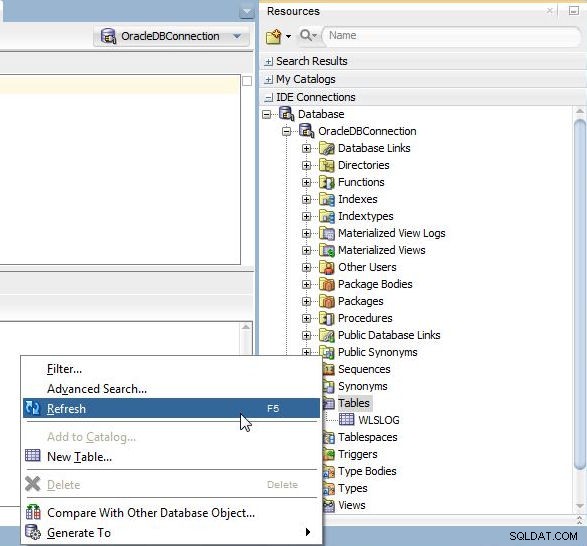
Gambar 36: Tabel>Segarkan
WLSLOG tabel dihapus, dan tidak terdaftar di Tabel pada Gambar 37.

Gambar 37: Tabel Dihapus
Kesimpulan
Dalam dua tutorial, kami membahas menggunakan Oracle JDeveloper 12c dengan Oracle Database.